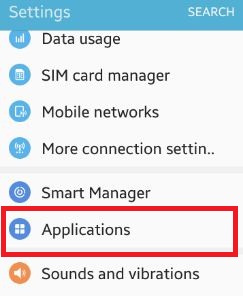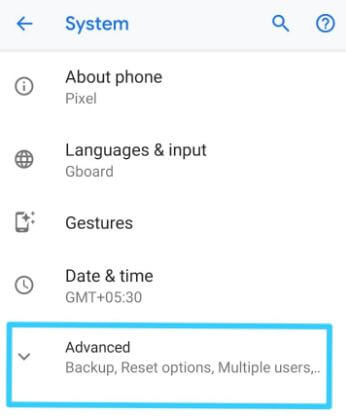Jak obnovit předvolby aplikací na Pixel 3, 3 XL, 3a, 3a XL
Chcete změnit nastavení předvoleb aplikace na GoogluPixel 3 XL a Pixel 3? Zde je návod, jak obnovit předvolby aplikace Pixel 3. Toto nastavení předvoleb aplikace Google Pixel 3 obnoví všechny předvolby pro deaktivaci aplikací, oznámení zakázaných aplikací, omezení dat na pozadí pro aplikace a veškerá omezení oprávnění. Předvolby resetování aplikace najdete v nastavení systému v telefonu Pixel 3 a dalších zařízeních. Ze svého zařízení Android nepřijdete o žádná data aplikace. Slouží k vyřešení problému s upozorněním aplikace.
Můžete změnit výchozí aplikace nebo vymazat výchozí aplikacena svém nejnovějším telefonu nebo tabletu Android, pokud resetujete aplikaci v zařízení. Chcete-li obnovit předvolby aplikace Google Pixel 3 XL, podívejte se na níže uvedený postup krok za krokem.
- Jak vymazat mezipaměť aplikací v Google Pixel 4 a Pixel 4 XL
- Jak vymazat výchozí aplikace na Google Pixel a Pixel XL
- Jak používat důvěryhodnou tvář na Pixel 2 a Pixel 2 XL
- Jak obnovit nastavení sítě v Pixel 3 XL
- Jak vymazat mezipaměť u Pixel 3a a Pixel 3a XL
Jak obnovit nastavení předvoleb aplikace Pixel 3
Pomocí níže uvedených nastavení můžete změnit předvolby aplikace a obnovit výchozí nastavení v Google Pixel 3 a Pixel 3 XL Pie.
Krok 1: Přejeďte prstem dolů od oznamovací lišty z horní části obrazovky a klepněte na Ikona ozubeného kola nastavení.
Krok 2: Přejděte dolů na konec stránky a klepněte na Systém.
Krok 3: Klepněte na Obnovit možnosti.
Zde můžete vidět resetovat Wi-Fi, mobilní zařízení a Bluetooth, Resetovat předvolby aplikací a vymazat všechna data (Factory reset).
Krok 4: Klepněte na Obnovit předvolby aplikace.
Krok 5: Klepněte na Resetujte aplikace.
Obnovení dat aplikace ve vašem Android 9 Pie, 8.1 Oreo a dalších OS Android je celkem snadné.
Obnovte předvolby aplikací v systému Android 10
Nastavení> Systém> Pokročilé> Možnosti obnovení> Obnovit všechny předvolby> Obnovit aplikace
Jak vymazat výchozí aplikace na Pixel 3, Pixel 3 XL, Pixel 3a a 3a XL
Krok 1: Otevřete zásuvku aplikace a klepněte na Nastavení ve vašem zařízení.
Krok 2: Klepněte na Aplikace a oznámení.
Krok 3: Klepněte na Zobrazit všechny aplikace.
Krok 4: Vybrat aplikace chcete vymazat výchozí nastavení.
Krok 5: Klepněte na Pokročilý.
Krok 6: Klepněte na Ve výchozím nastavení otevřeno.
Krok 7: Klepněte na Vymazat výchozí hodnoty.
Nyní vymažte ze svého zařízení výchozí aplikaci třetí strany, pokud je nastavena. Výchozí nastavení aplikace můžete kdykoli změnit pomocí nastavení aplikací a oznámení na zařízeních Android.
A to je vše. Doufám, že tento malý tip bude užitečný k obnovení předvoleb aplikace Pixel 3. Pokud máte jakýkoli problém, řekněte nám to v níže uvedeném poli pro komentář. Zůstaňte a spojte se s námi pro každodenní aktualizace.